
Microsoft Outlook menggunakan file Vcalendar untuk bertukar informasi tentang rapat dan janji dengan orang lain di rumah atau organisasi Anda. Dengan file Vcalendar, Anda dapat dengan mudah menjadwalkan janji dengan orang lain bahkan jika mereka tidak menggunakan Outlook sebagai kalender utama mereka.
Apa itu file VCS?
File vcalendar, yang memiliki ekstensi file .vcs, memungkinkan Anda bertukar acara kalender dengan orang lain. Anda dapat menyimpan acara Kalender Outlook di dalam file VCS dan mengirimkannya kepada seseorang untuk berbagi detail acara tersebut - bahkan jika penerima berada di luar organisasi Anda.
Beberapa aplikasi email lain mendukung file VCS, jadi ini juga berfungsi untuk bertukar file dengan orang yang tidak menggunakan Outlook.
Cara Membuat File Vcalendar
Klik ikon "Outlook Calendar" di kiri bawah layar untuk membuka kalender Anda.
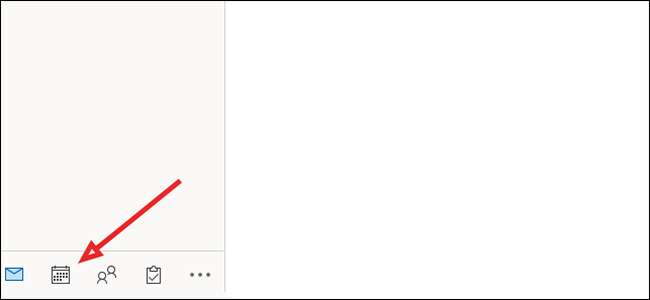
Klik kanan tanggal pada kalender dan pilih "Janji Baru" untuk membuat entri baru.
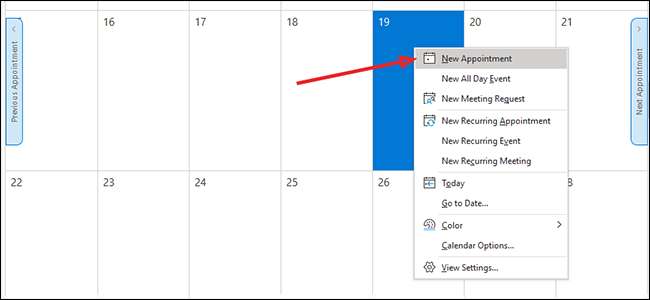
Tambahkan informasi janji temu, termasuk tanggal, waktu, dan detail terkait. Klik "Simpan & Amp; Tutup "untuk menambahkan entri ke kalender Anda.
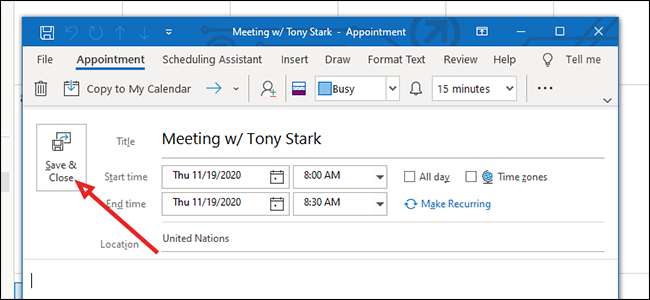
Klik dua kali entri kalender untuk membukanya.
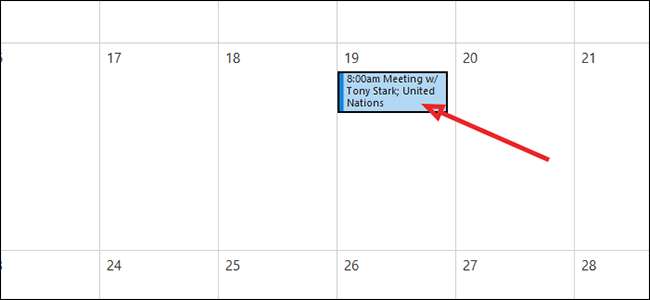
Klik "File."

Dari bilah samping di sebelah kiri, klik "Save As."
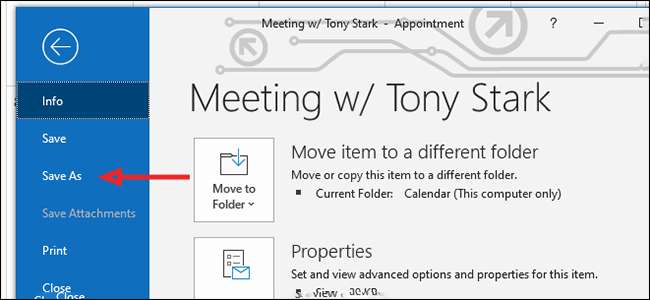
Di dekat bagian bawah, di sebelah kanan dropdown "simpan sebagai tipe", pilih "Format Vcalendar" dan klik "Simpan."
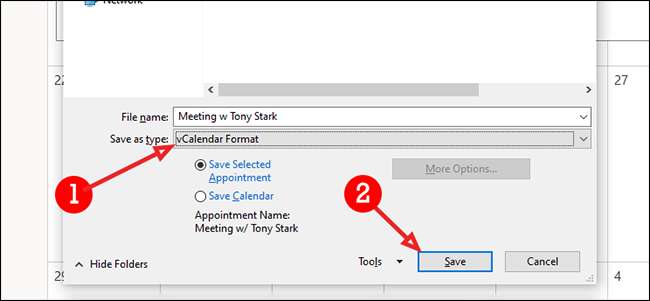
Cara mengirim email file vcalendar
Di Outlook, klik ikon "Email Baru" di kiri atas untuk mengirim email baru. Alamat seperti biasanya, dengan penerima, lini subjek, dan setiap informasi terkait dalam tubuh email.
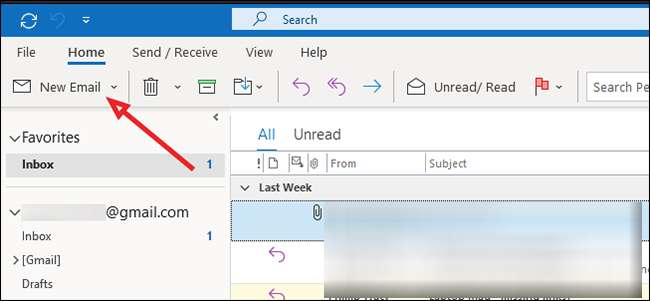
Dari tab "Sisipkan", klik "Lampirkan File" untuk menambahkan file vcalendar.
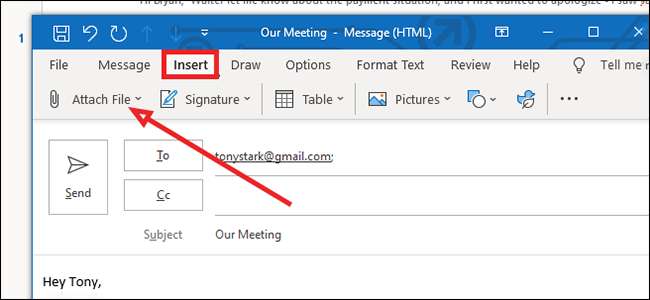
Dalam kasus saya, file tidak muncul di menu dropdown, jadi saya akan klik "Telusuri PC ini" di bagian bawah daftar. Dalam kebanyakan kasus, terutama jika Anda baru saja membuat file, itu akan muncul di bagian atas daftar.
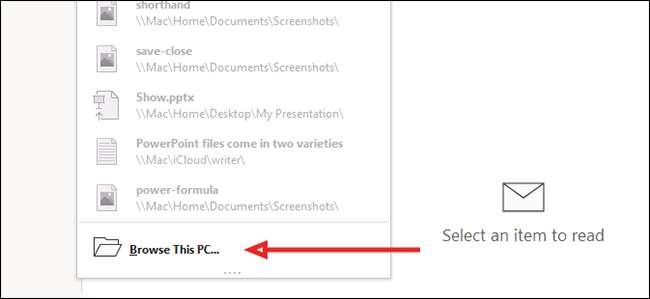
Temukan file vcalendar, dan klik untuk memilihnya. Klik "Sisipkan" di bagian bawah untuk menambahkannya ke email.
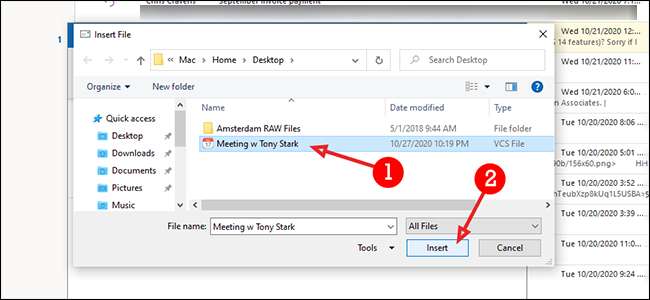
Klik "Kirim" untuk mengirim email seperti biasa.
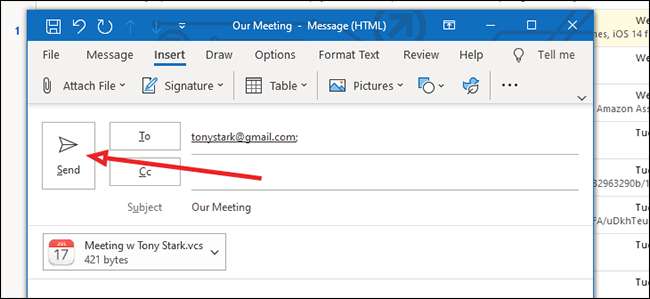
Cara mengimpor file vcalendar
Di Outlook, klik "File" untuk mengimpor file VCS.

Dari bilah samping di sebelah kiri, klik "Open & Amp; Ekspor."
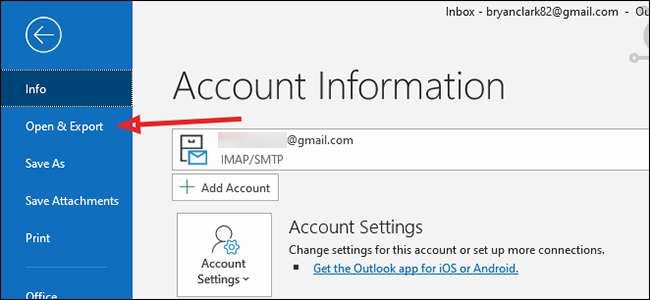
Klik "Buka Kalender."
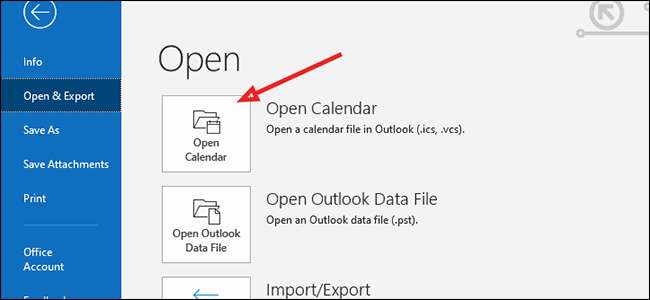
Arahkan ke tempat Anda menyimpan file Vcalendar. Jika Anda tidak dapat menemukannya, periksa opsi format di bagian bawah dan pastikan Anda memiliki "format vcalendar" yang dipilih.
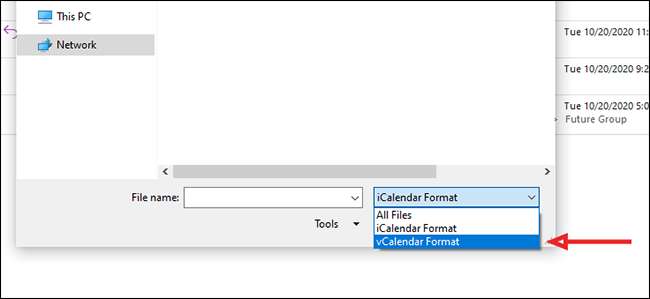
Klik file untuk memilihnya dan kemudian tekan tombol "Buka" di bagian bawah.
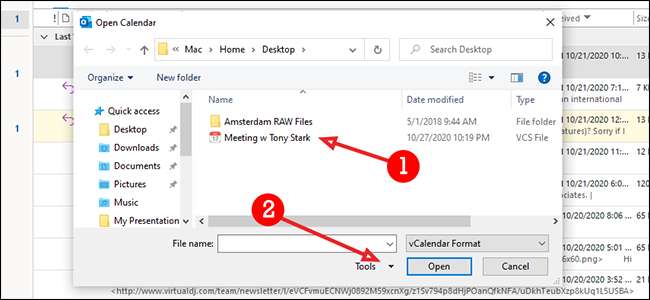
Klik "Salin ke kalender saya" untuk menambahkan file vcalendar ke kalender Outlook utama Anda.
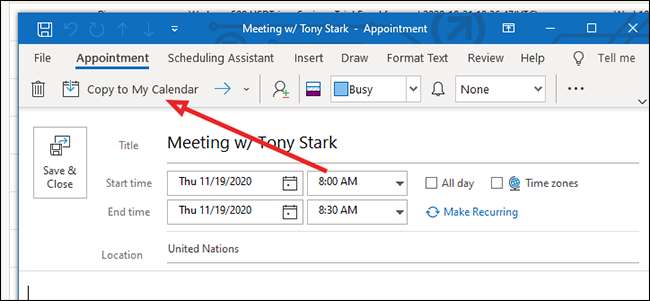
Konfirmasikan penambahan dengan mengklik tombol "Ya" di pop-up.

Anda sekarang dapat membuat file vcalendar Anda sendiri untuk dibagikan di seluruh platform. Anda juga dapat mengirimnya dan mengimpornya ke kalender Outlook Anda. Setelah Anda terbiasa menggunakan file Vcalendar, Anda akan menemukan mereka sangat berguna untuk tetap teratur terlepas dari platform mana Anda dan kolega Anda menggunakan.







